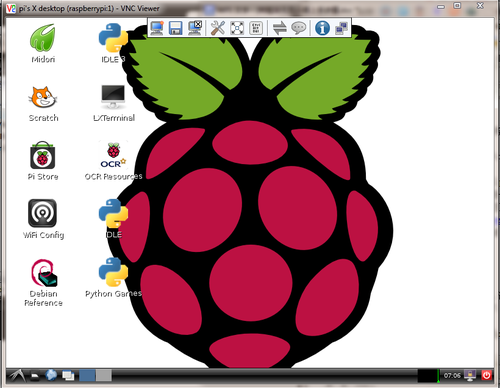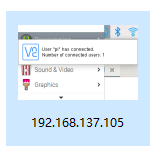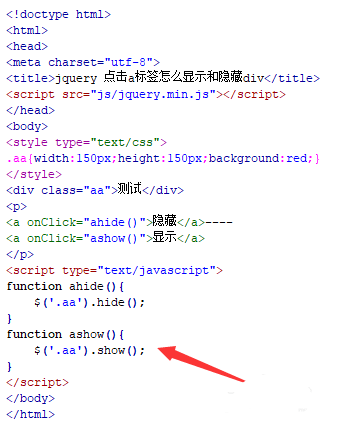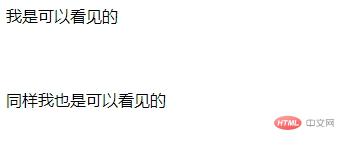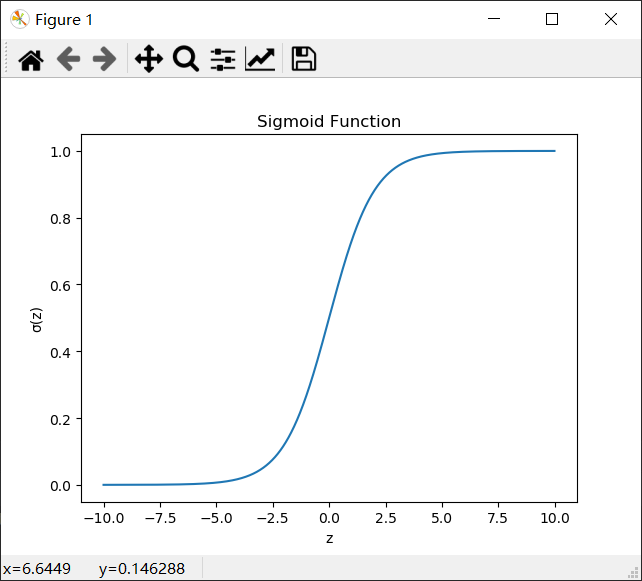树莓派系统安装及3.5寸显示屏白屏解决办法
目录
树莓派系统安装及3.5寸显示屏白屏解决办法
- 硬件准备
- 系统安装
- 环境配置
- 显示屏白屏解决
1.硬件准备
-
树莓派3b一个
-
32G的TF卡一张
-
读卡器一个
-
一台连接网络的笔记本
-
3.5寸树莓派显示屏一个
-
树莓派充电器一个
2.系统安装
- 树莓派系统下载(最好使用下面的下载地址,否则会出现显示屏驱动与系统不兼容的情况,试了好多试出来的)
系统下载地址:https://pan.baidu.com/s/14lMTVwSBfu5tyt0NOo4Gmw
链接失效的话:2016-05-10-raspbian-jessie下载 百度这个吧 - 格式化SD卡
格式化工具:SD card formatter
选择SD卡对应的盘符,点击Format开始格式化。 -
将下载好的系统写入SD卡
写入工具:win32diskimager
3.环境配置
-
设置ssh连接
在SD卡中保存一个ssh的空文件,为了打开ssh功能。(新建txt文本,修改文件名为ssh.txt,记得把.txt删除掉)
-
设置无线网连接
然后设置上网,在tf卡也就是当前的boot盘新建一个wpa_supplicant.conf的文件,写入上网配置命令:country=CN ctrl_interface=DIR=/var/run/wpa_supplicant GROUP=netdev update_config=1network={ssid="这里填自己的wifi名称"psk="这里填自己的wifi密码"key_mgmt=WPA-PSKpriority=1 }中间的
network是你连接的wifi配置,我是用手机开的热点,因此加了key_mgmt=WPA-PSK. 是电脑开的话,加不加都不影响,至少我是这样的。
这里注意一定要在boot目录下创建这个conf,否则系统装好后将无法启动wifi连接。 -
树莓派与电脑进行ssh连接
首先SD卡插入树莓派,连接电源,在笔记本上查看树莓派的ip地址
在Xshell中连接树莓派,树莓派登录名:pi,登录密码:raspberry

连接成功之后就可以在Xshell上操作树莓派 -
更换软件源(若是更换软件源出现问题,请参考这个地址)
因为我下载的系统是stretch版本的,因此以下更改都是针对该版本更换软件源:
* 修改/etc/apt/sources.list.d/raspi.list
#注释原来的代码,在最后面加上这两行 deb https://mirrors.ustc.edu.cn/archive.raspberrypi.org/ stretch main ui deb https://mirrors.tuna.tsinghua.edu.cn/raspberrypi/ stretch main ui修改/etc/apt/sources.list(同上,注释原来的代码)
deb https://mirrors.tuna.tsinghua.edu.cn/raspbian/raspbian/ stretch main contrib non-free rpi最后执行下面的命令:
// 更新软件索引清单 sudo apt-get update// 比较索引清单更新依赖关系 sudo apt-get upgrade -y
4.显示屏白屏解决
因为我使用的系统是2017-03-02-raspbian-jessie以前的版本系统(我试了好多版本还是白屏),完成上面的步骤后,
cd /bootsudo wget http://blog.lxx1.com/wp-content/uploads/2017/03/LCD-show-161112.tar.gz接着解压,切换成LCD显示
sudo tar xzvf /boot/LCD-show-161112.tar.gzcd LCD-show/sudo chmod +x LCD35-showsudo ./LCD35-show安装完成后,树莓派会重启(可能有的要等待几分钟,一定要耐心等待个4或5分钟),然后3.5寸屏幕上就可以正常显示了。
使用方法的在正常使用LCD的情况下,外接HDMI是没有显示的,如需启用HDMI输出,需执行以下命令,树莓派会自动重启。再等待约30秒,HDMI显示屏开始显示。
cd LCD-show/sudo ./LCD-hdmi如需切换回LCD显示方式,则需执行以下命令:
cd LCD-show/sudo ./LCD35-show显示效果:

最后关机命令:sudo halt,(直接拔电源会有损坏)重启命令:sudo reboot
如果觉得好的话,记得点个赞支持一下!!!谢谢啦!